春節將至,給新朋好友發去賀卡是很多人不會忘記的事情。但每年的賀卡都是大同小異的,我們能不能自己動手DIY一張個性賀卡呢?今天小編就為大家分享word制作一張個性賀卡方法,不會的朋友快快來學習吧!

方法/步驟
1、首先我們來制作賀卡的背景。插入自選圖形里面的“矩形”,步驟如圖所示。
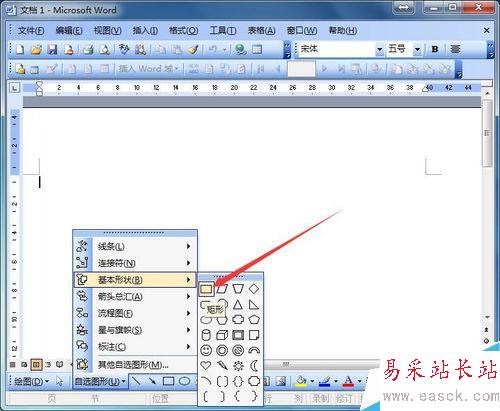
2、在矩形上右擊鼠標,選擇“設置自選圖形格式…”。
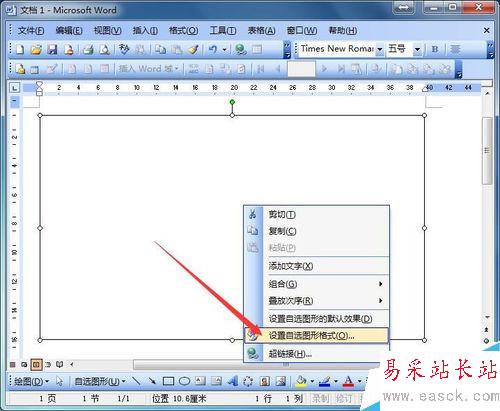
3、我們設置矩形的填充色為淺藍色,單擊“確定”按鈕,如圖所示。
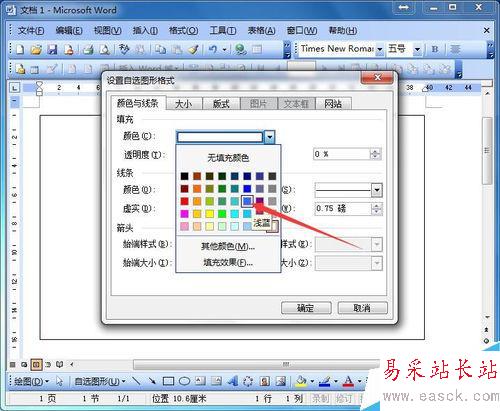
4、接著再插入自選圖形里面的“心形”,步驟如圖所示。
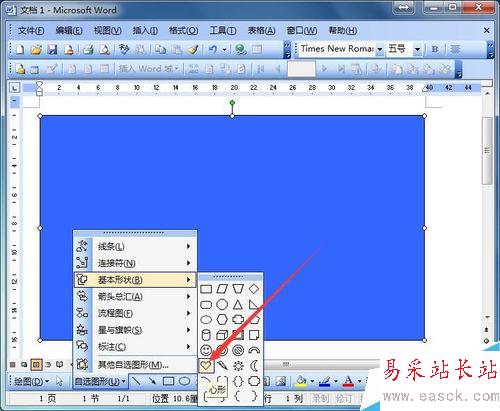
5、在剛插入的“心形”自選圖形上右擊鼠標,選擇“設置自選圖形格式…”。
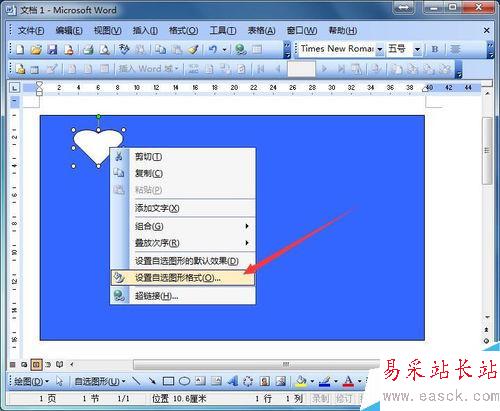
6、我們在填充顏色那里選擇“填充效果…”,如圖所示。
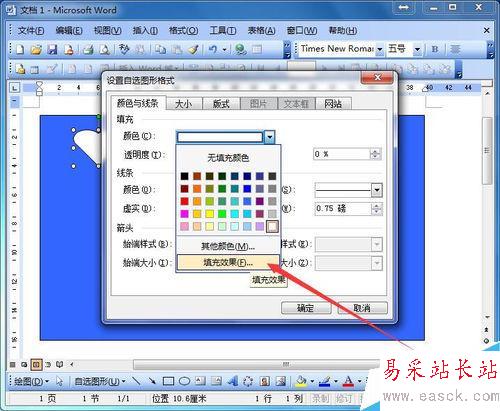
7、在彈出的“填充效果”窗口中,我們單擊選擇1處的“雙色”,選擇2處顏色為“粉色”,單擊選擇3處的第一種形式,單擊“確定”按鈕。
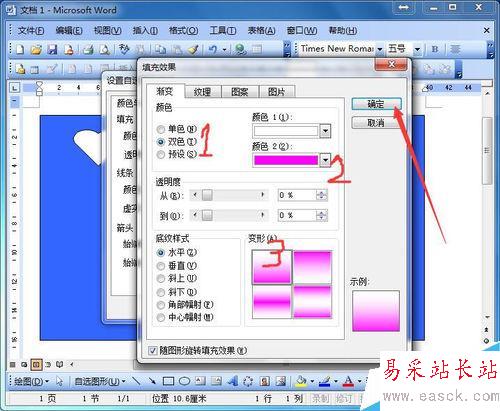
8、把“心形”的線條顏色設置為“無線條顏色”,如圖所示,單擊“確定”按鈕。
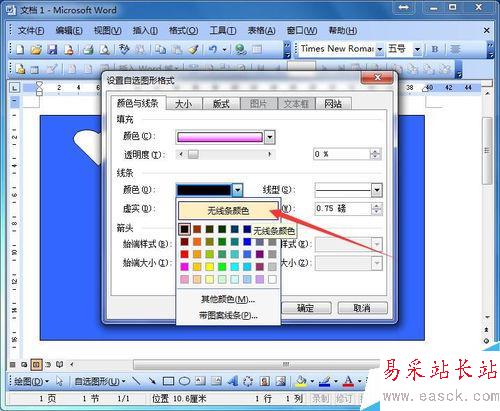
9、再次右擊“心形”,選擇“添加文字”,我們輸入“祝”。
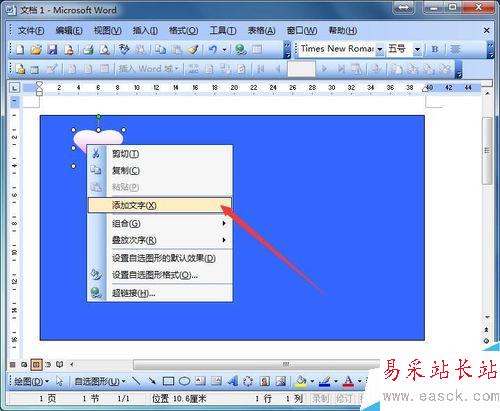
10、設置文字的字體、字號以及對齊方式,并設置其“三維效果樣式”為“三維樣式7”,如圖所示。
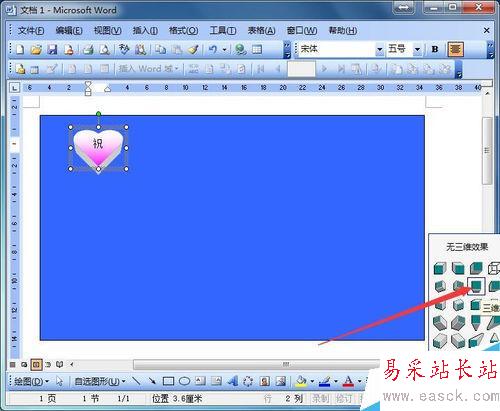
11、然后我們右擊“心形”自選圖形,選擇“復制”。注意:這里是選擇整個自選圖形,不是文字哦。
新聞熱點
疑難解答